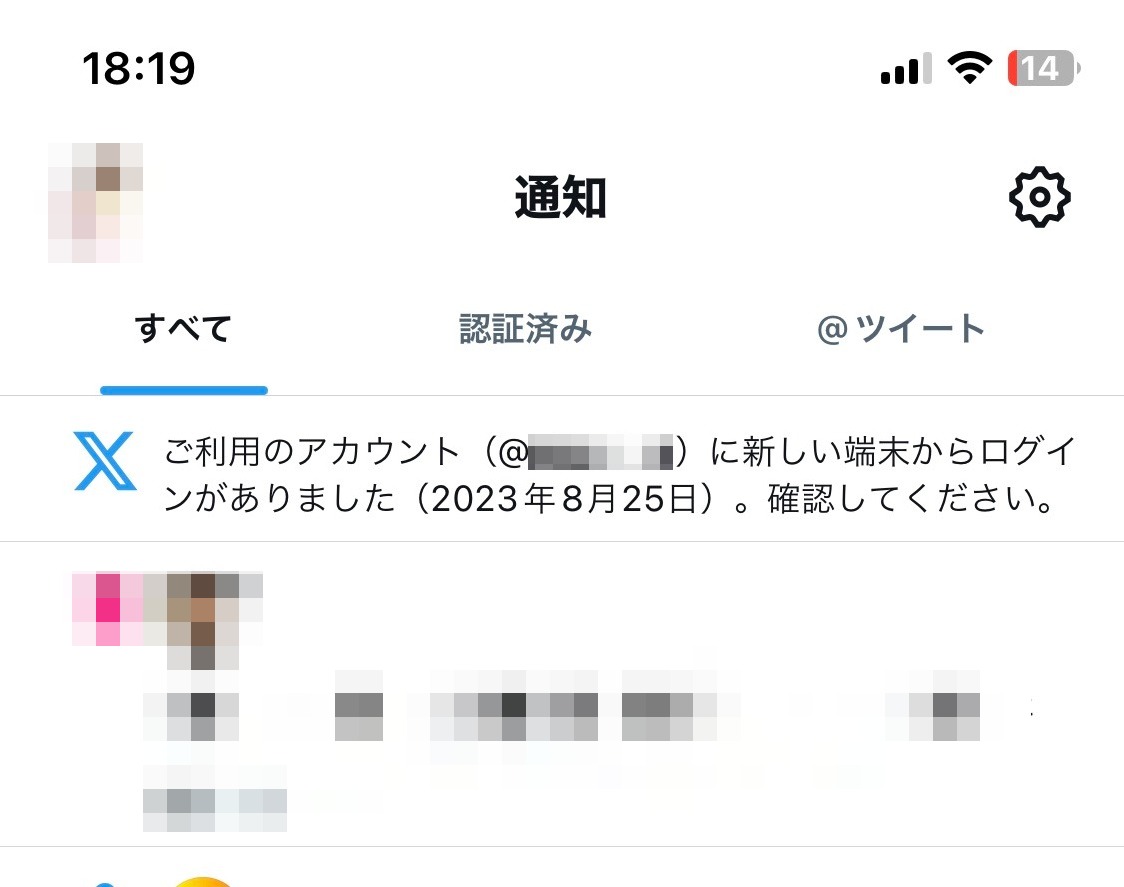
X(旧Twitter)で「新しい端末からログインがありました」と通知される理由と対処法
Contents[OPEN]
【X(旧Twitter)】ログイン通知に心当たりがない場合の5つの対処法
ログイン通知に全く心当たりがない場合、放っておくと、X(旧Twitter)が乗っ取られたりと個人情報を盗まれてしまう可能性があります。
次の5つの対処を行いましょう。
- パスワードを変更する
- 2要素認証を設定する
- アプリ連携を解除する
- ログイン履歴・ツイートやフォローを確認する
- 運営への通報も考えよう
パスワードを変更する
1つ目の対処方法が、パスワードの変更です。
パスワードを変更するとすべての端末からログアウトされるので、不正にログインした人を強制的にログアウトさせることができます。
逆に不正ログインした人にパスワードが変更されてしまうと、自分がログインできなくなってしまうので、パスワードの変更は早めに行いましょう。
パスワード変更の手順は、次の通りです。
①アイコンをタップしてメニューを表示させます
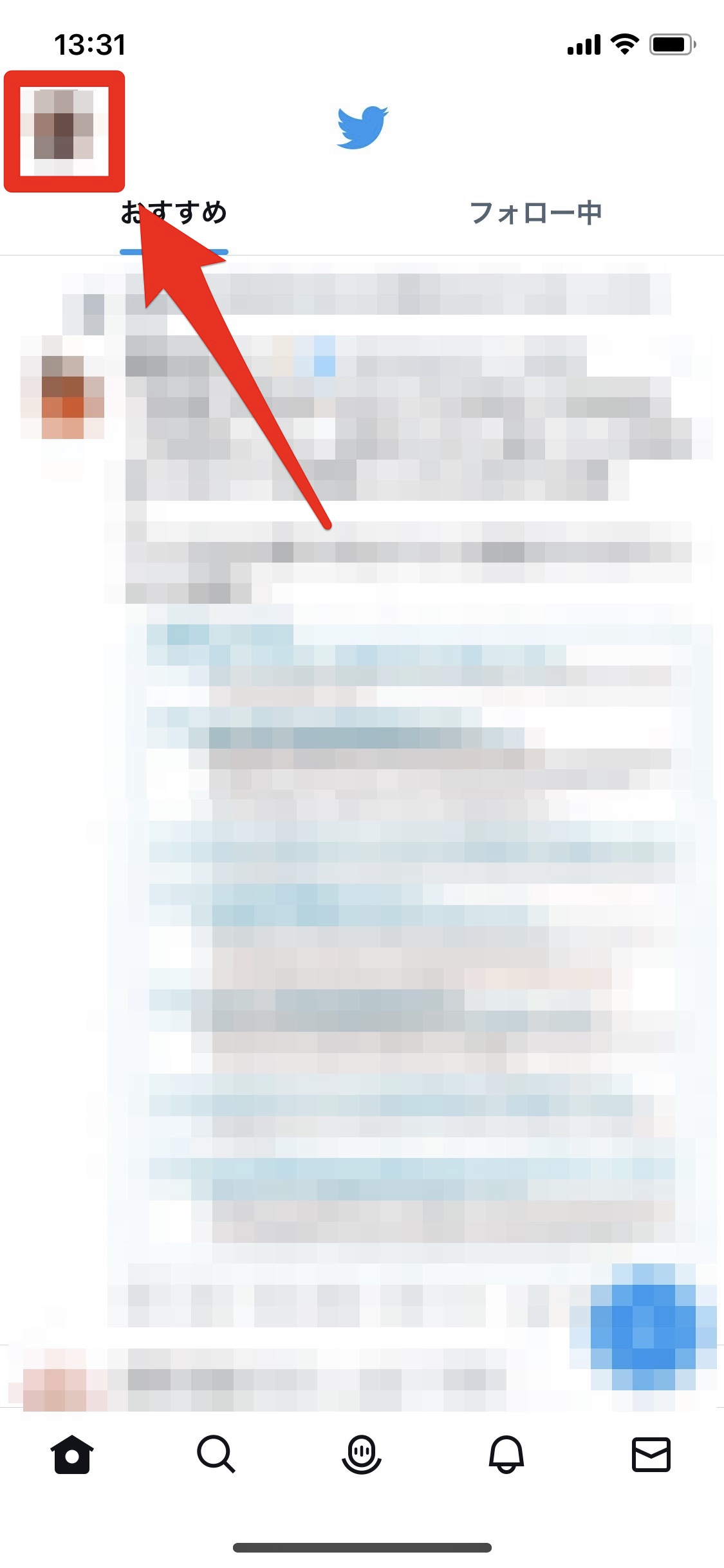
②『設定とプライバシー』をタップ
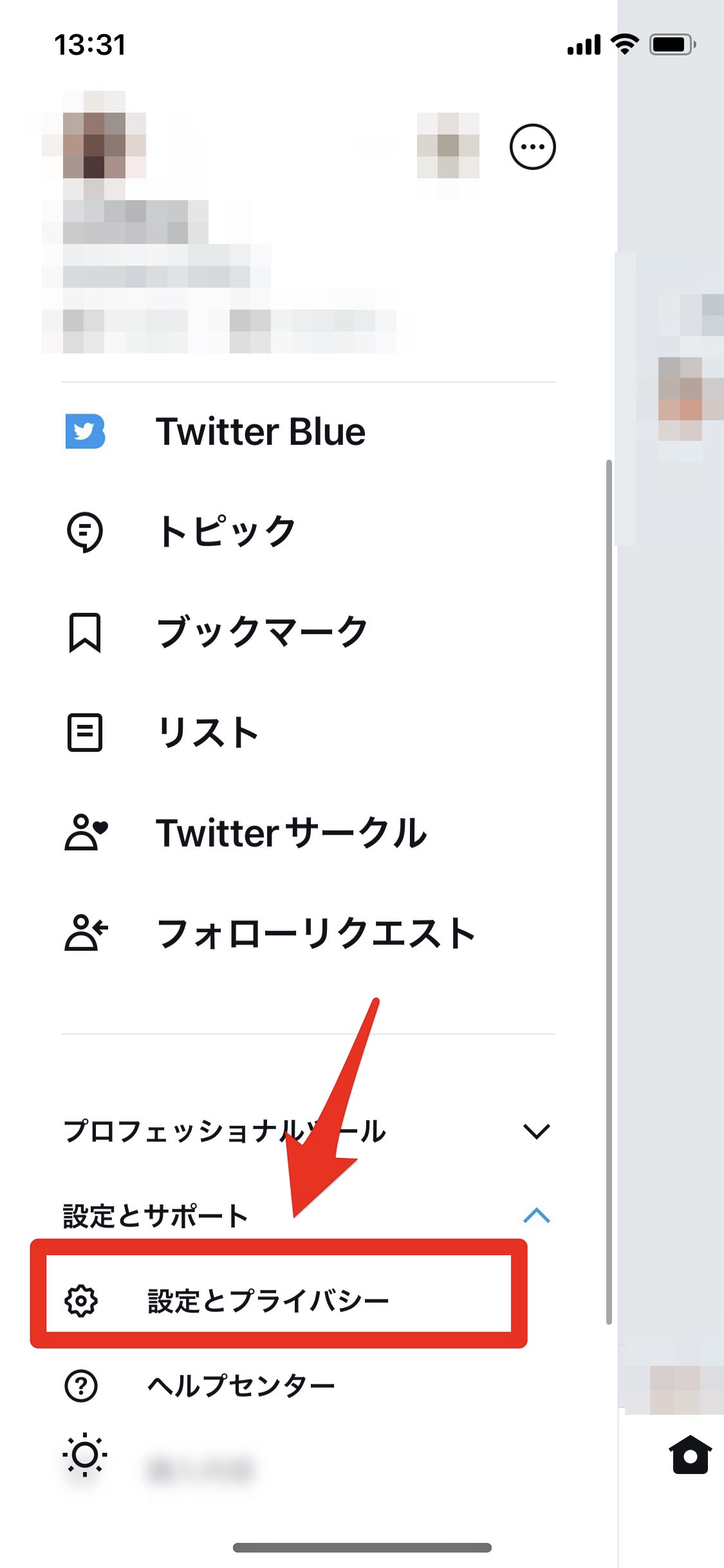
③『アカウント』をタップ
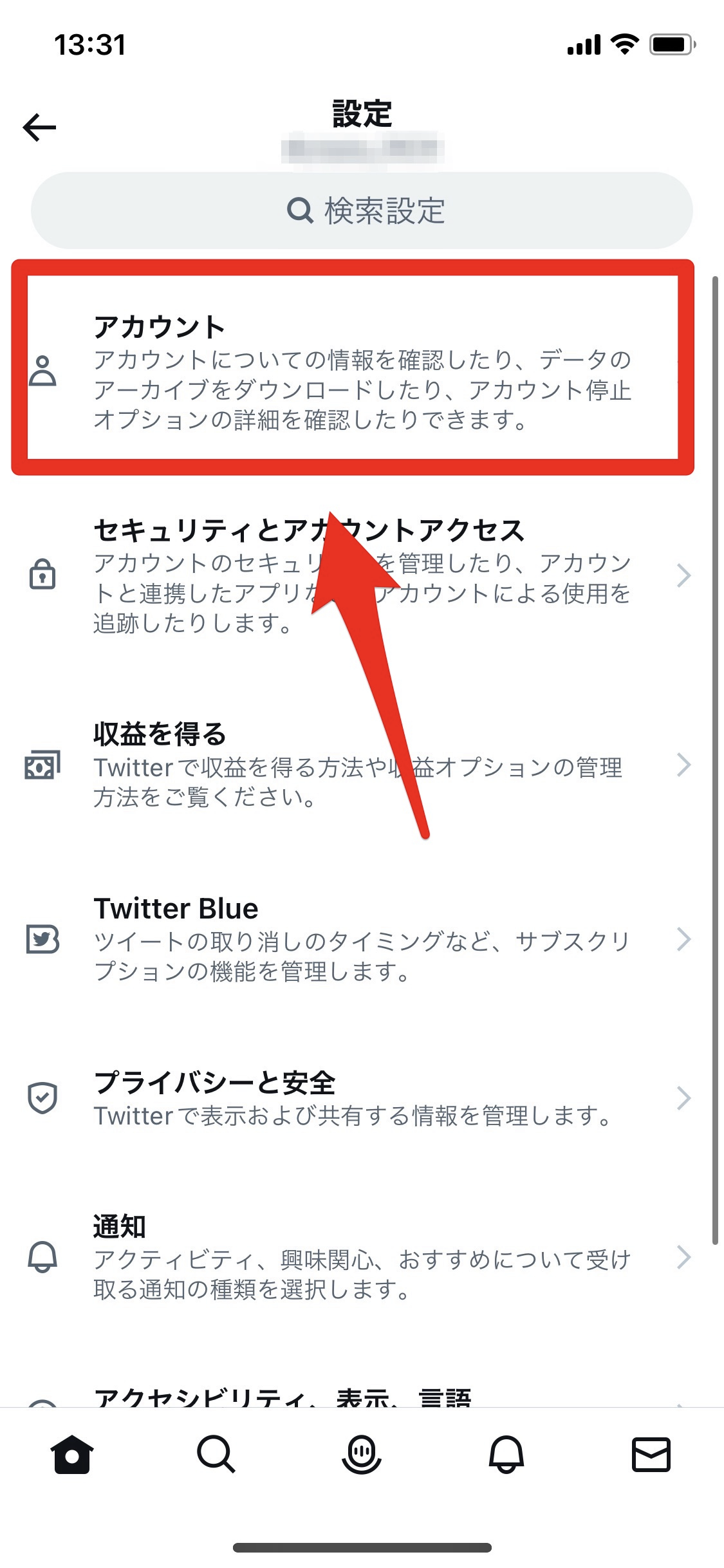
④『パスワードを変更する』をタップ
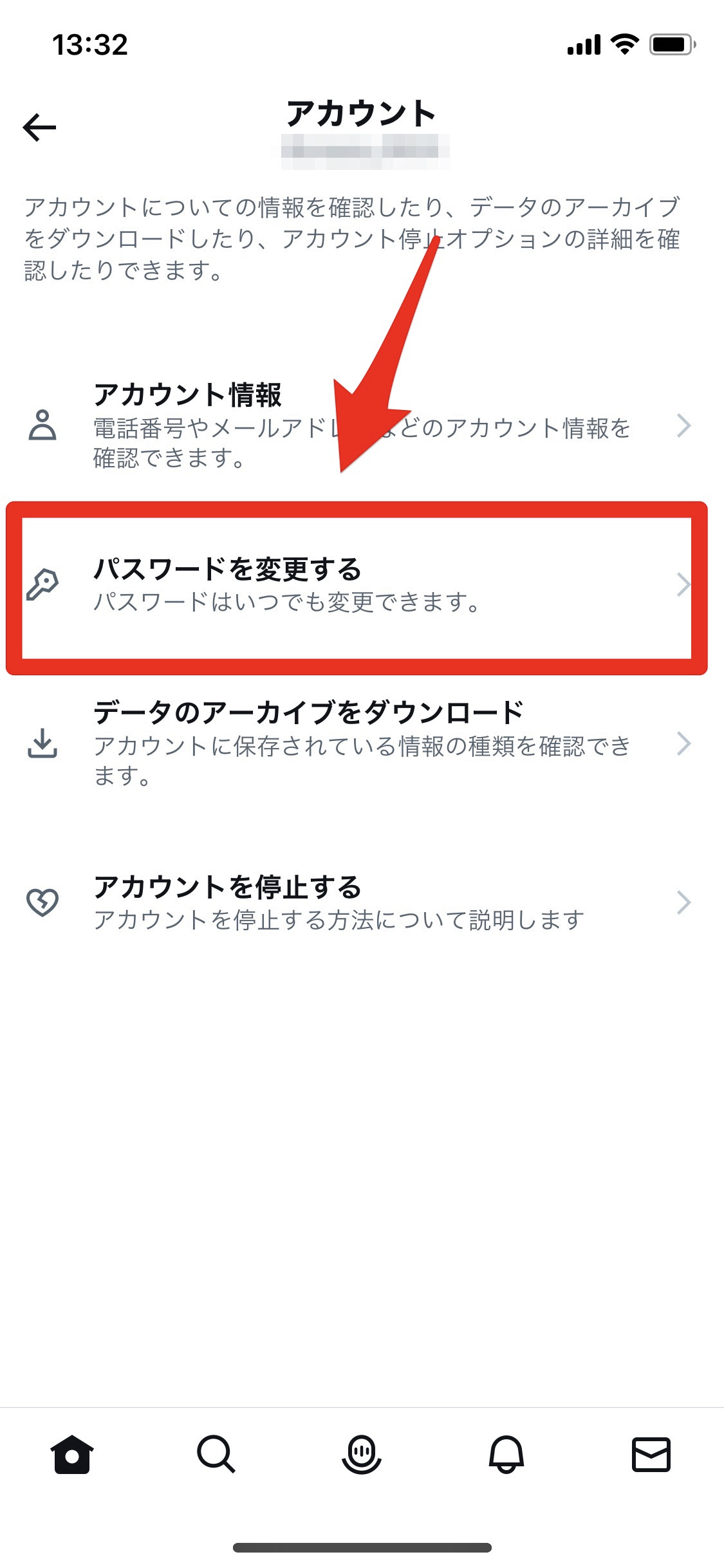
⑤現在のパスワードと、更新する新しいパスワードを入力して『完了』をタップして、パスワード変更完了です
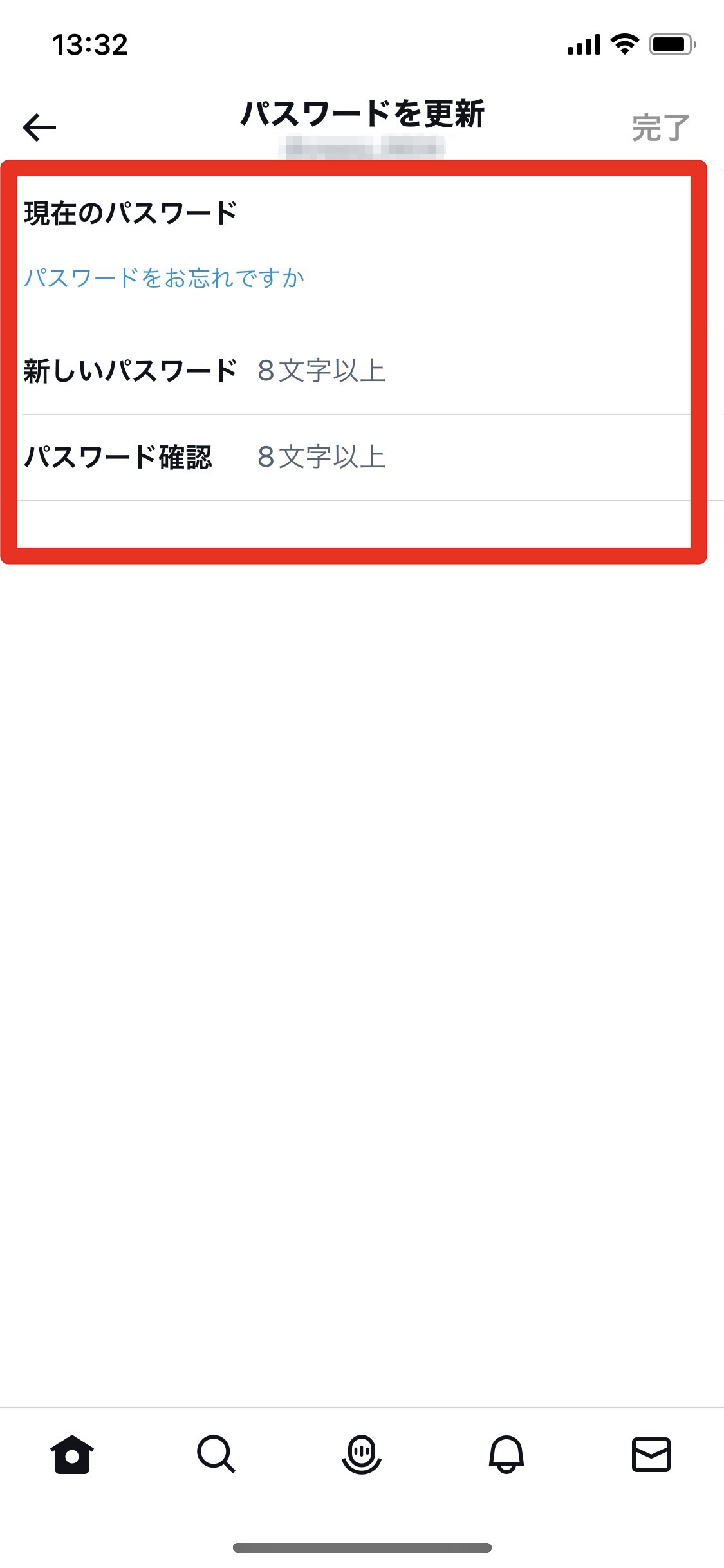
2要素認証を設定する
2要素認証とは、ログインする際のパスワードに加えて、コードを入力したり、認証アプリを使ったセキュリティキーを入力することで、不正ログインを防ぐ方法です。
ログインするときに少し手間が増えますが、不正ログイン対策に非常に有効です。
ここでは、ショートメールでの認証コードを2要素認証とする方法を解説します。
まずは、2要素認証を有効にしましょう。
①アイコンをタップしてメニューを表示させます
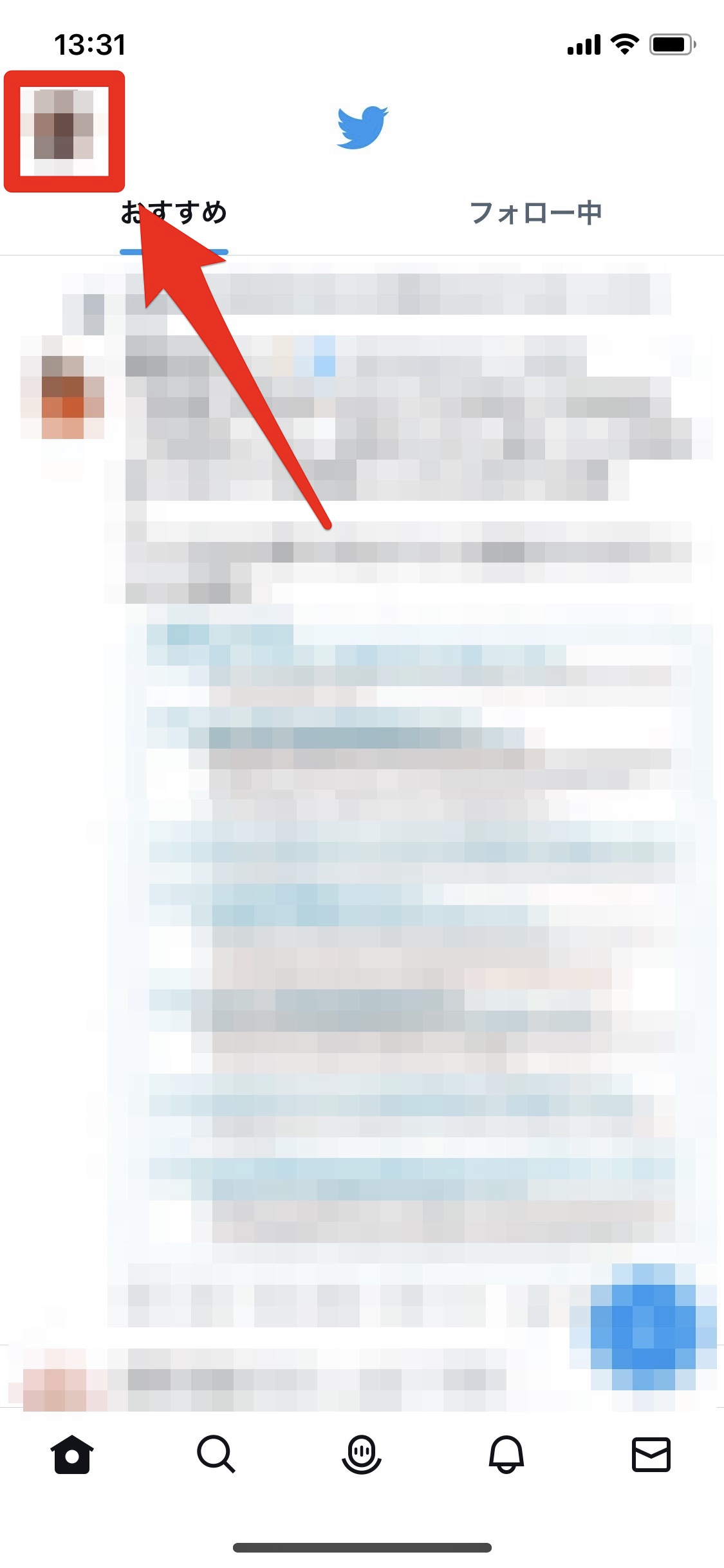
②『設定とプライバシー』をタップ
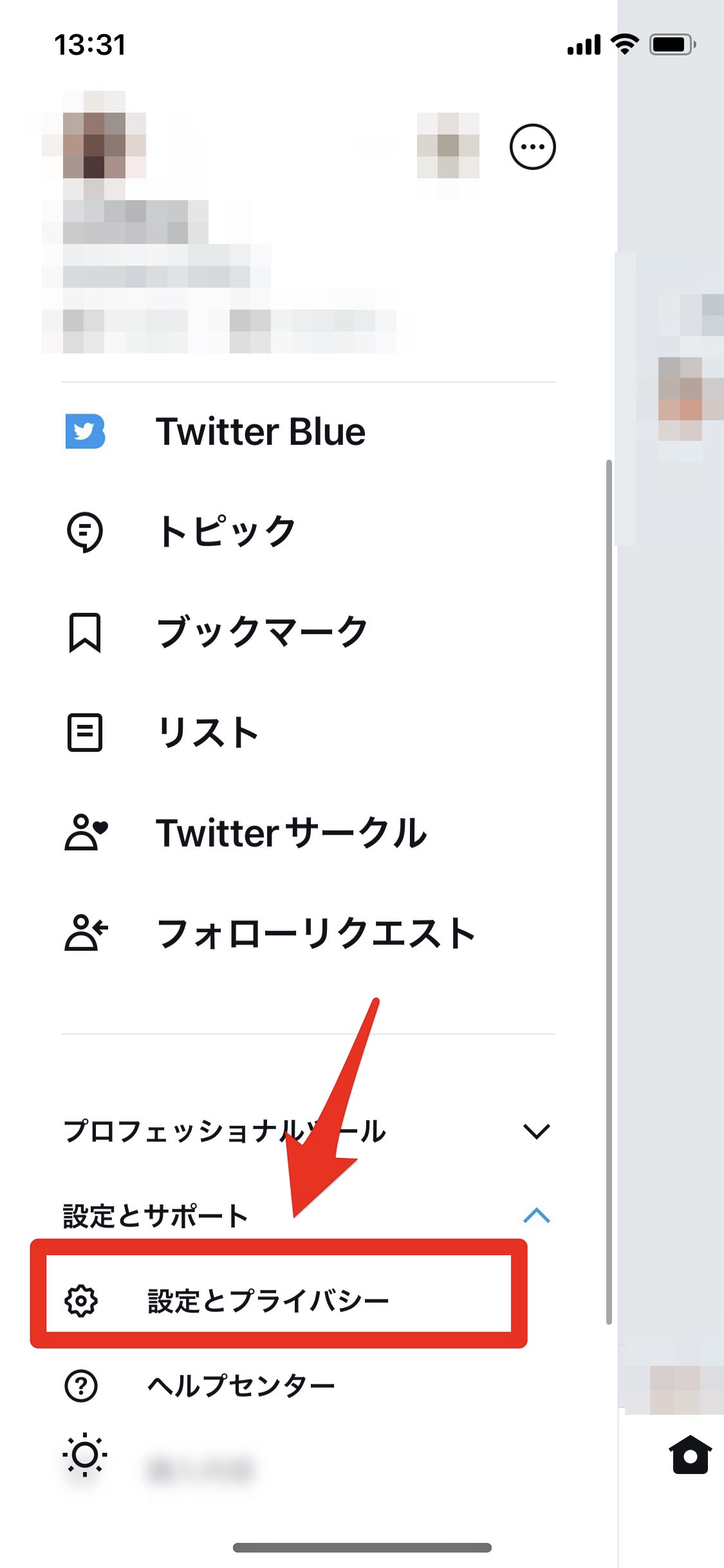
③『セキュリティとアカウントアクセス』をタップ
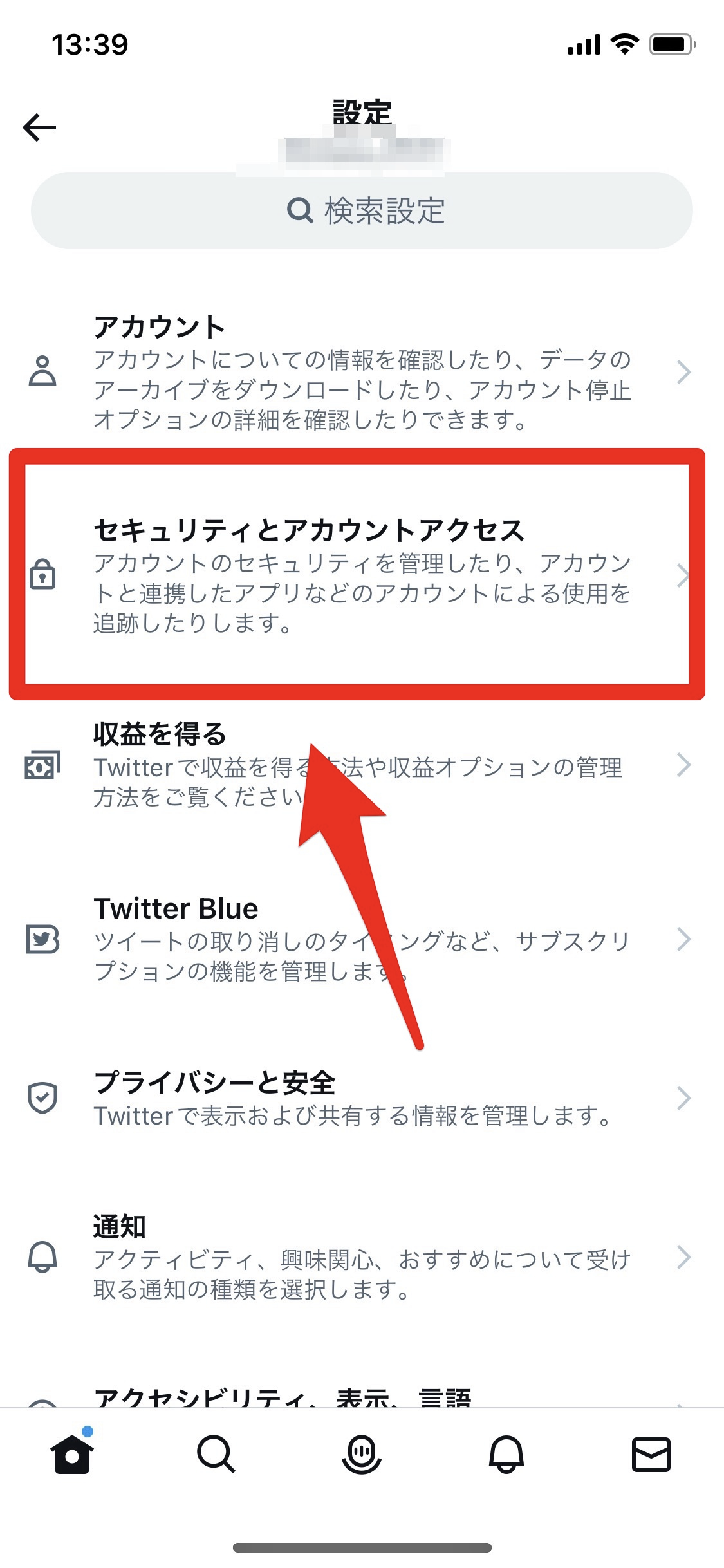
④『セキュリティ』をタップ
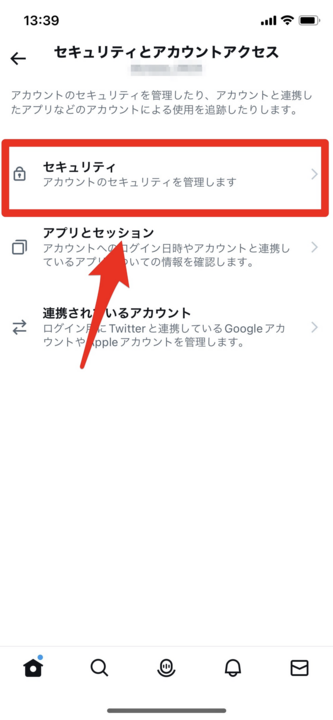
⑤『2要素認証』をタップ
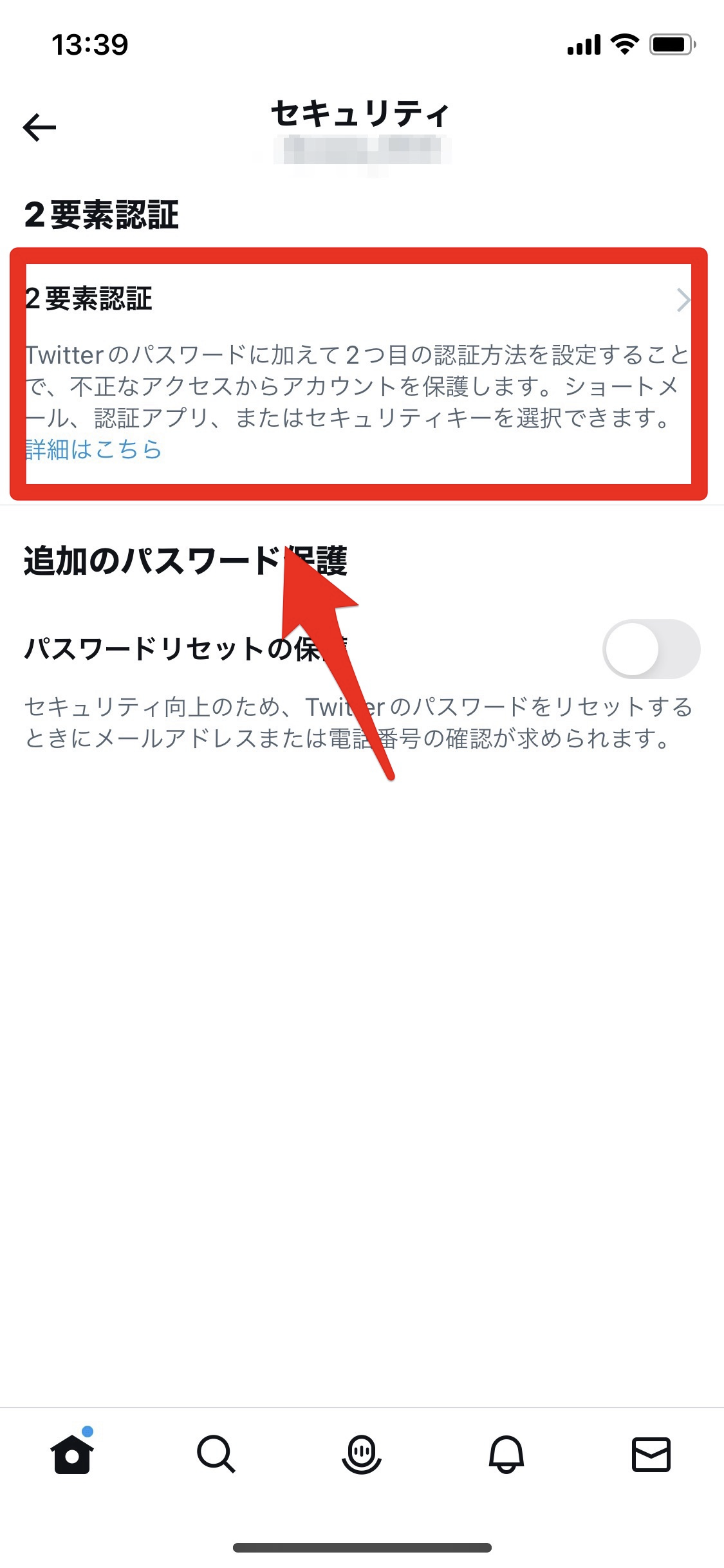
⑥『ショートメール』にチェックを入れます
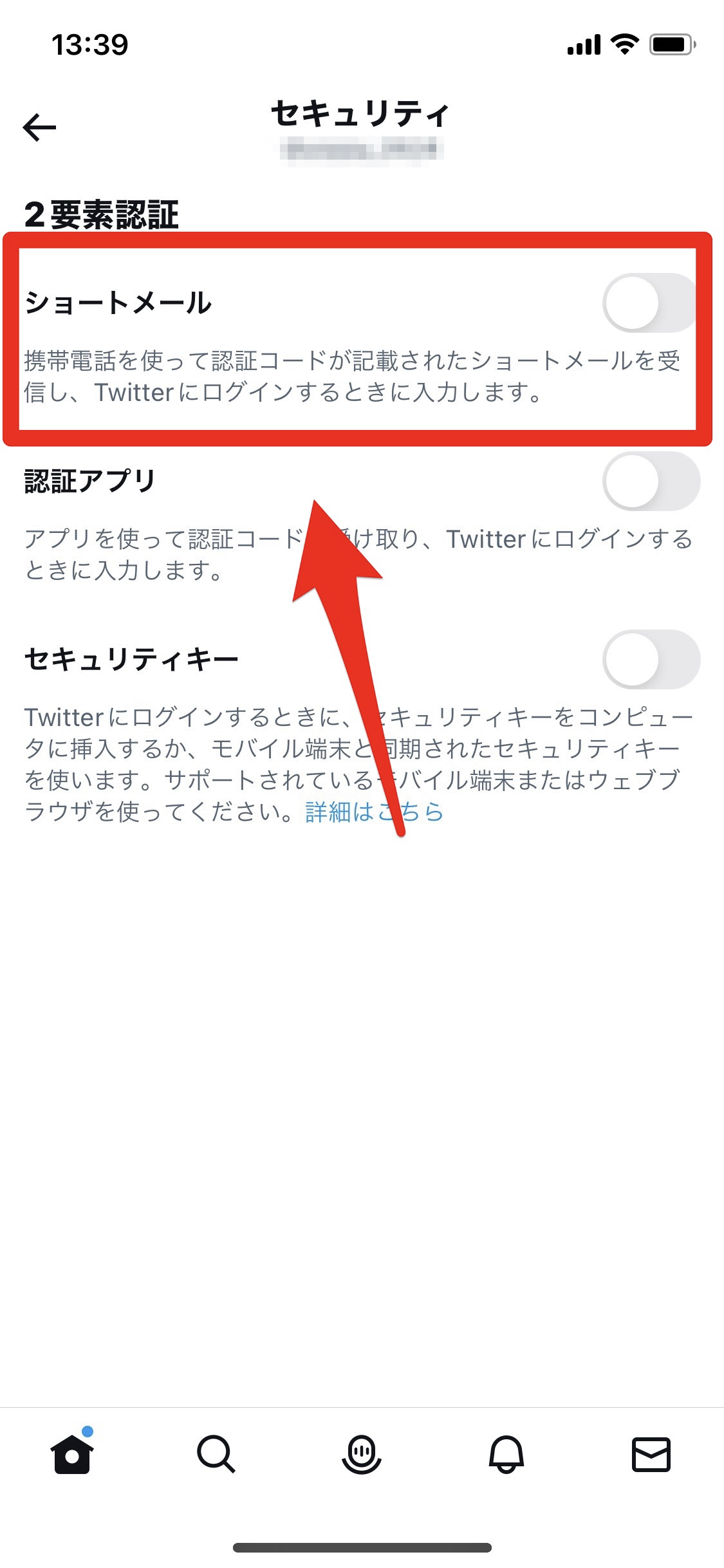
⑦現在のパスワードを入力し、『確認』をタップ
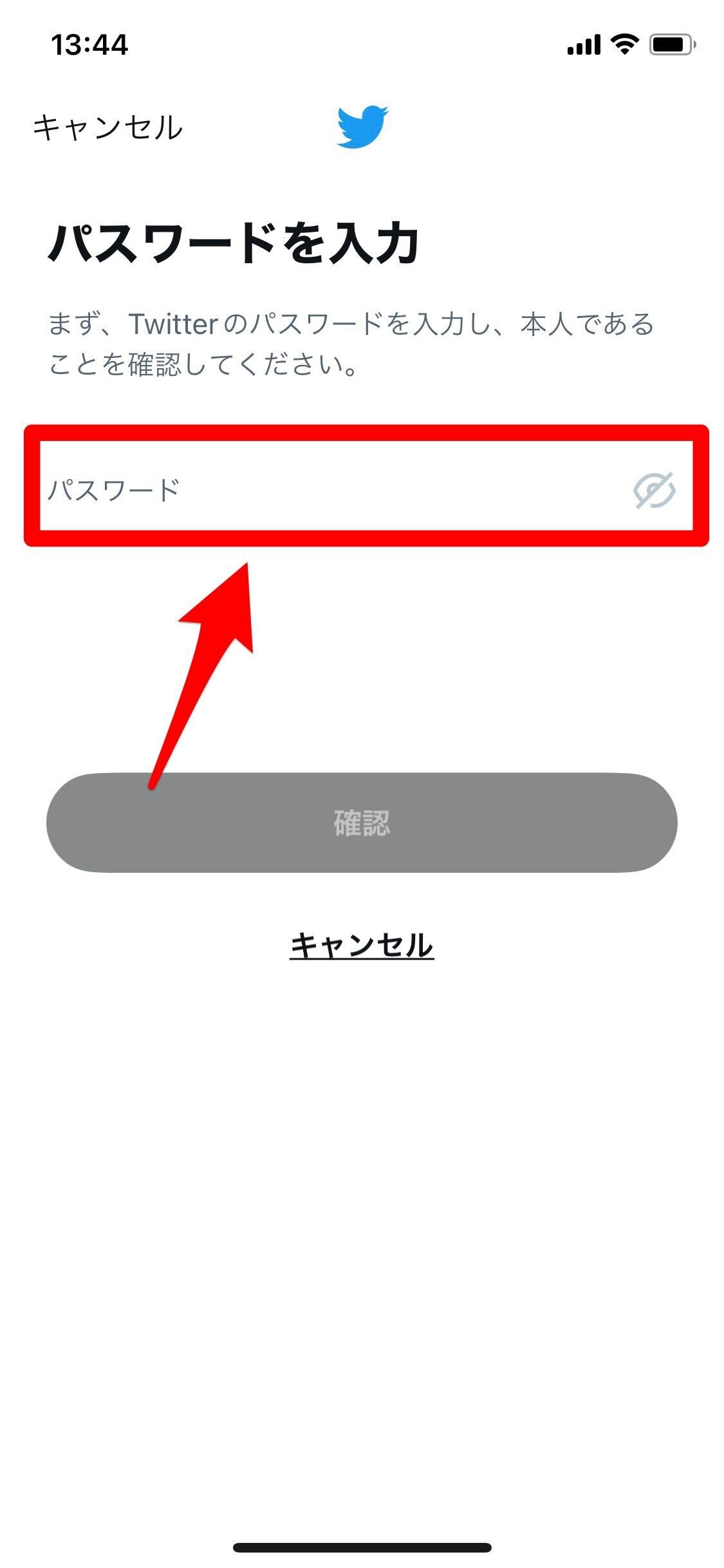
⑧電話番号を確認し『コードを送信』をタップ
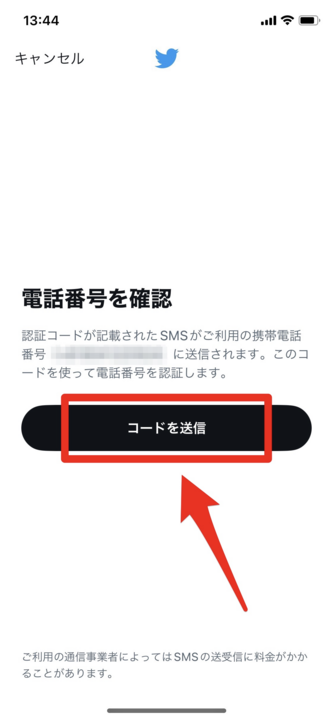
⑨ショートメールに記載された認証コードを入力し、『次へ』をタップ
※ショートメールがなかなか届かないときがあります。
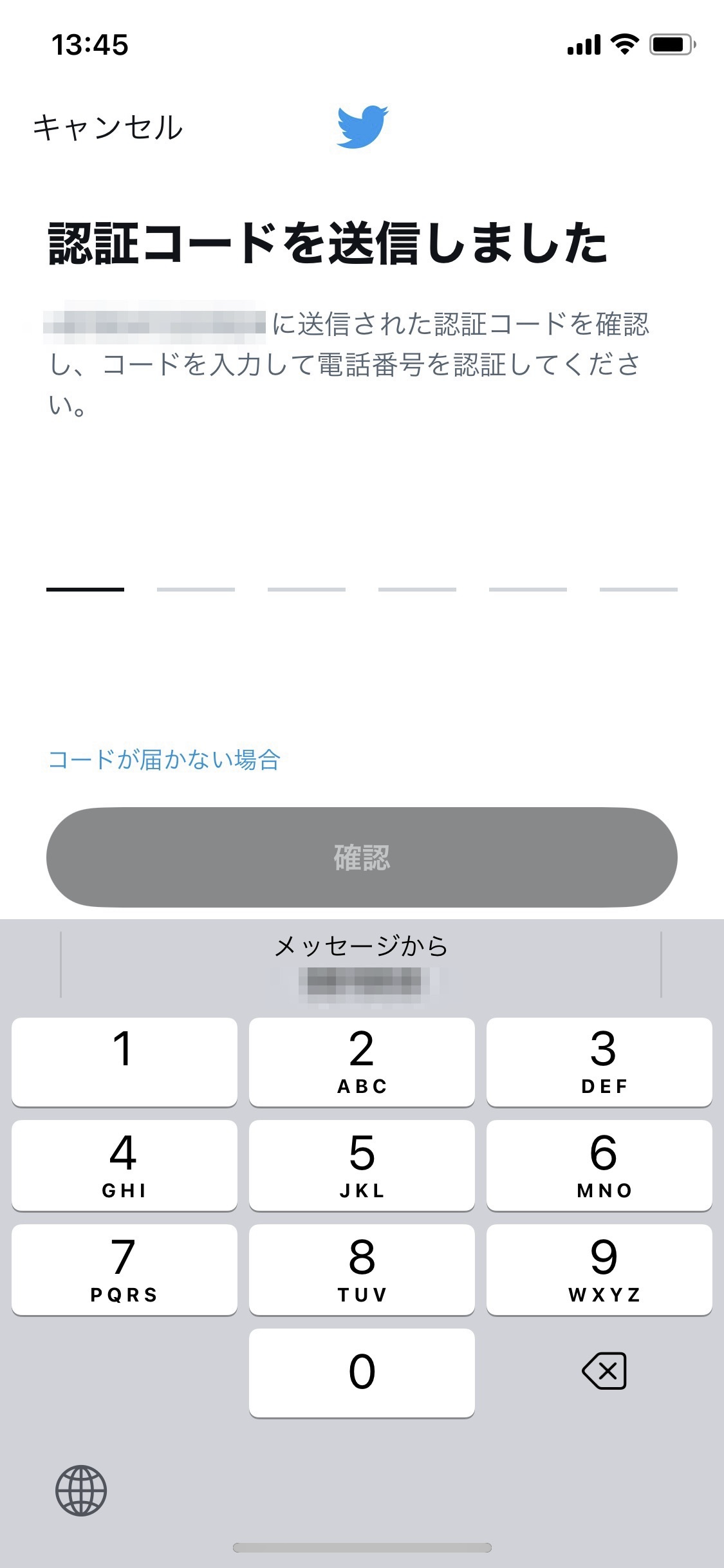
2要素認証を設定できました。
バックアップコードは必要に応じて保存しておきましょう。
これで、ログインするときにショートメールで認証コードが来るようになります。
ログインするときに認証コードを入力する画面が表示されますので、入力しましょう。
アプリ連携を解除する
X(旧Twitter)と連携するアプリの中には、必要のないX(旧Twitter)の情報や操作権限を求めてくるものがあります。
連携する際にアプリと関係のない情報を必要とするアプリは非常に怪しいです。
うっかり怪しいアプリと連携してしまった場合は、アプリとの連携を解除するようにしましょう。解除の手順は以下の通りです。
①アイコンをタップしてメニューを表示させます
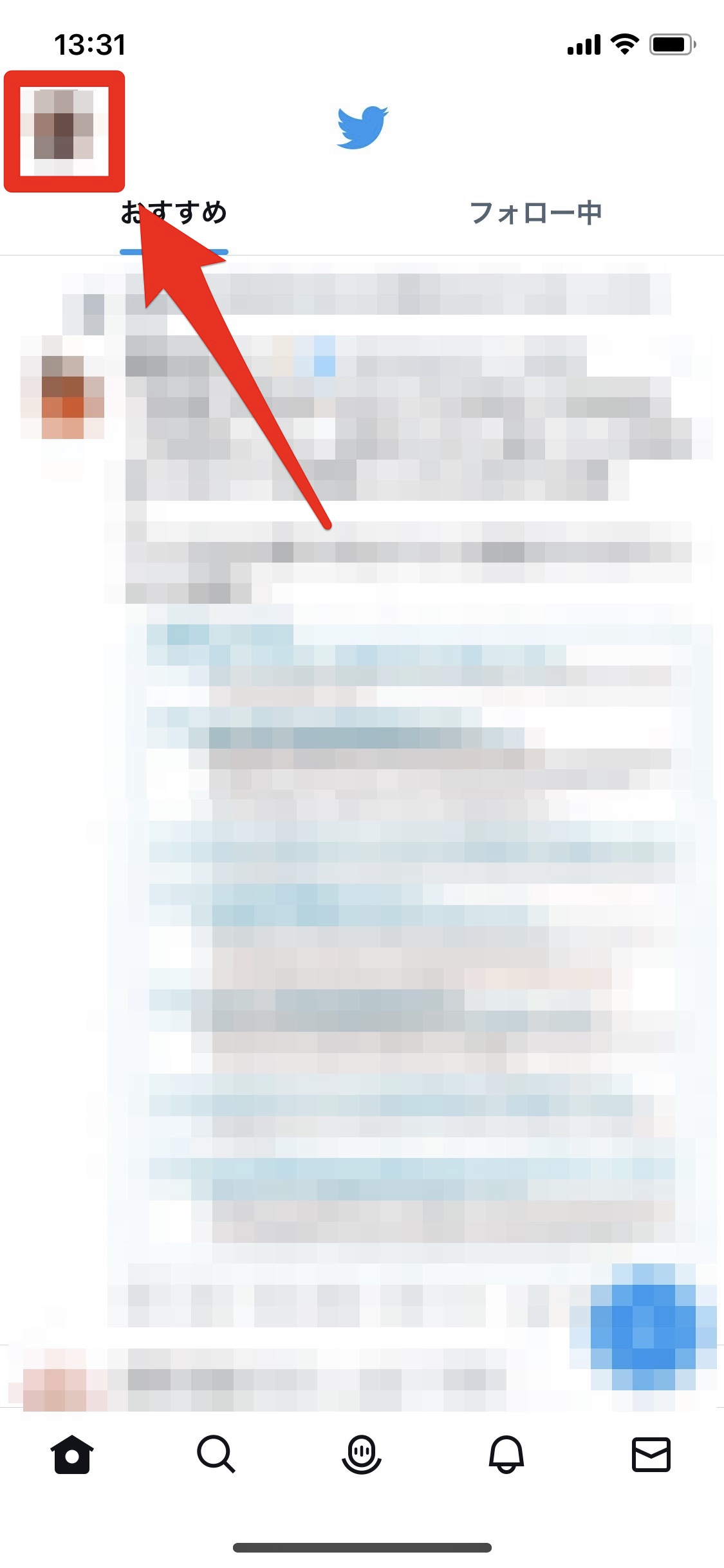
②『設定とプライバシー』をタップ
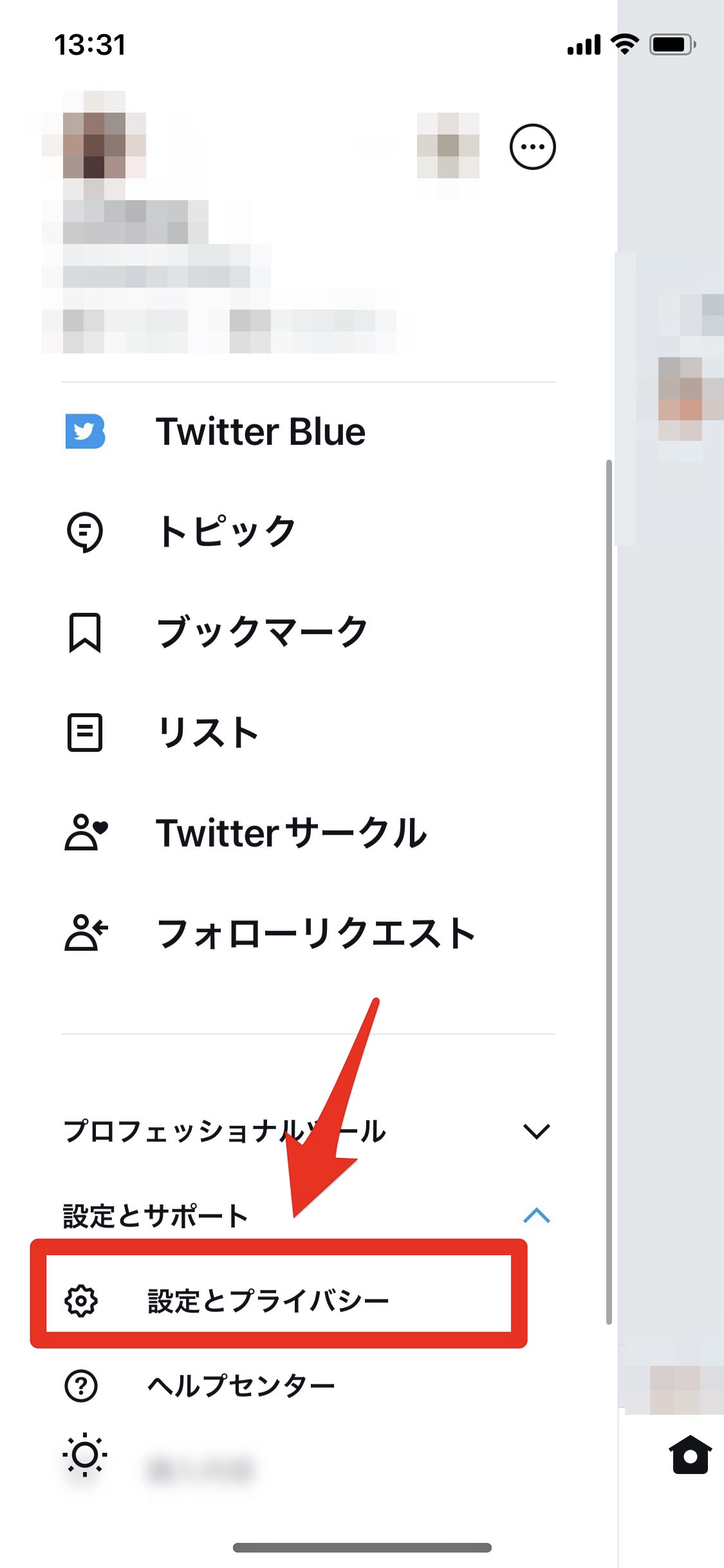
③『セキュリティとアカウントアクセス』をタップ
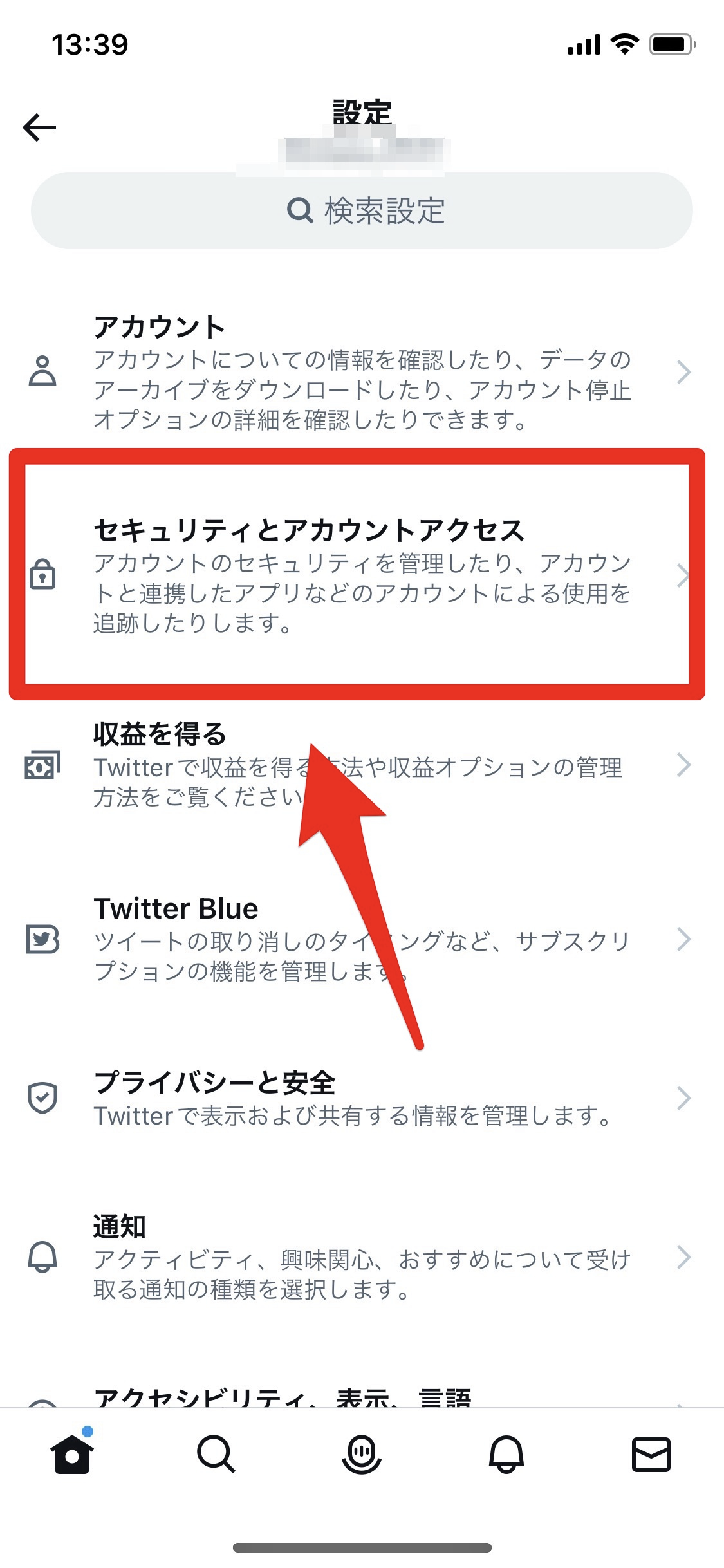
④『アプリとセッション』をタップ
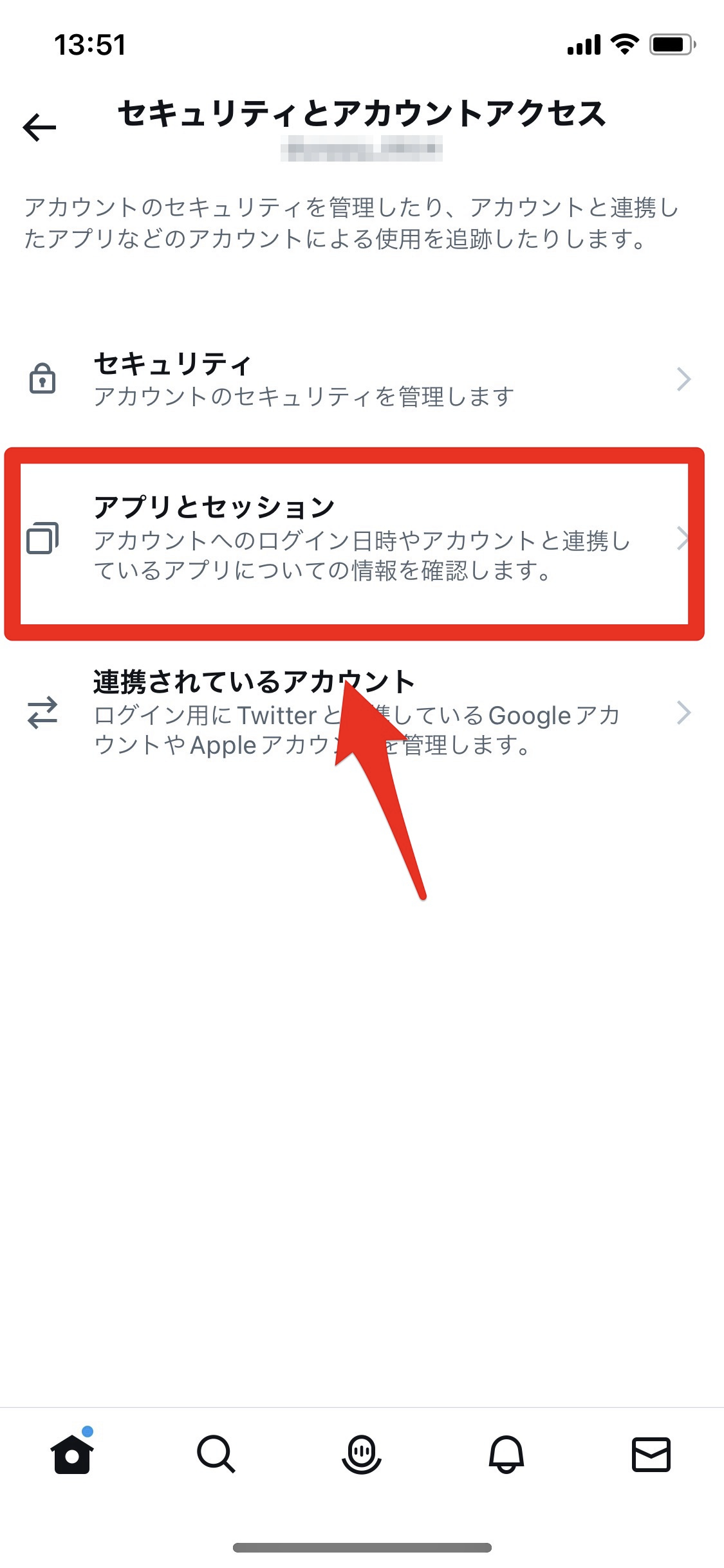
⑤『連携しているアプリ』をタップ
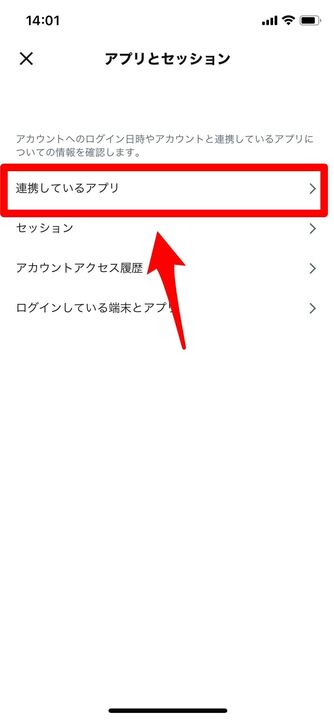
⑥連携を解除したいアプリをタップ
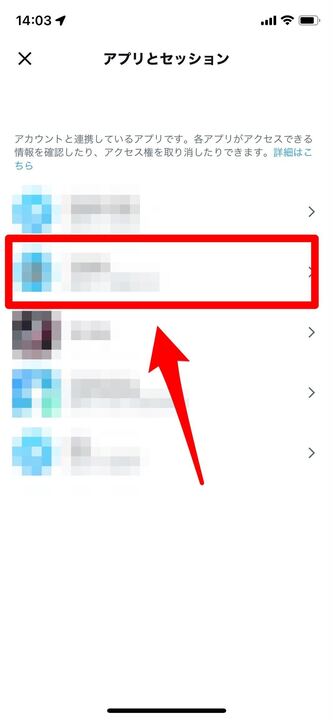
⑦『アプリの許可を取り消す』をタップして、連携解除完了です
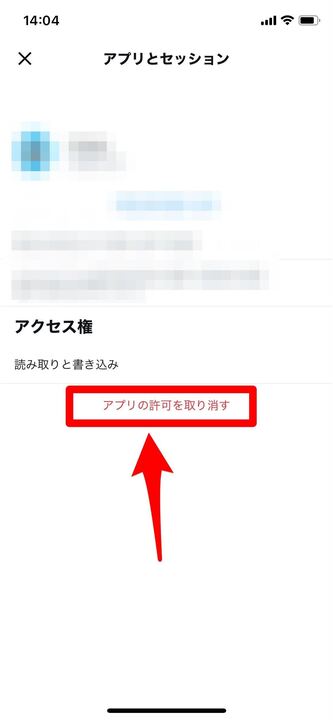
ログイン履歴・ツイートやフォローを確認する
不正なログインがされたあとに自分でログインできた場合は、どこの誰がログインしてきたかのログイン履歴を確認しましょう。
①アイコンをタップしてメニューを表示させます
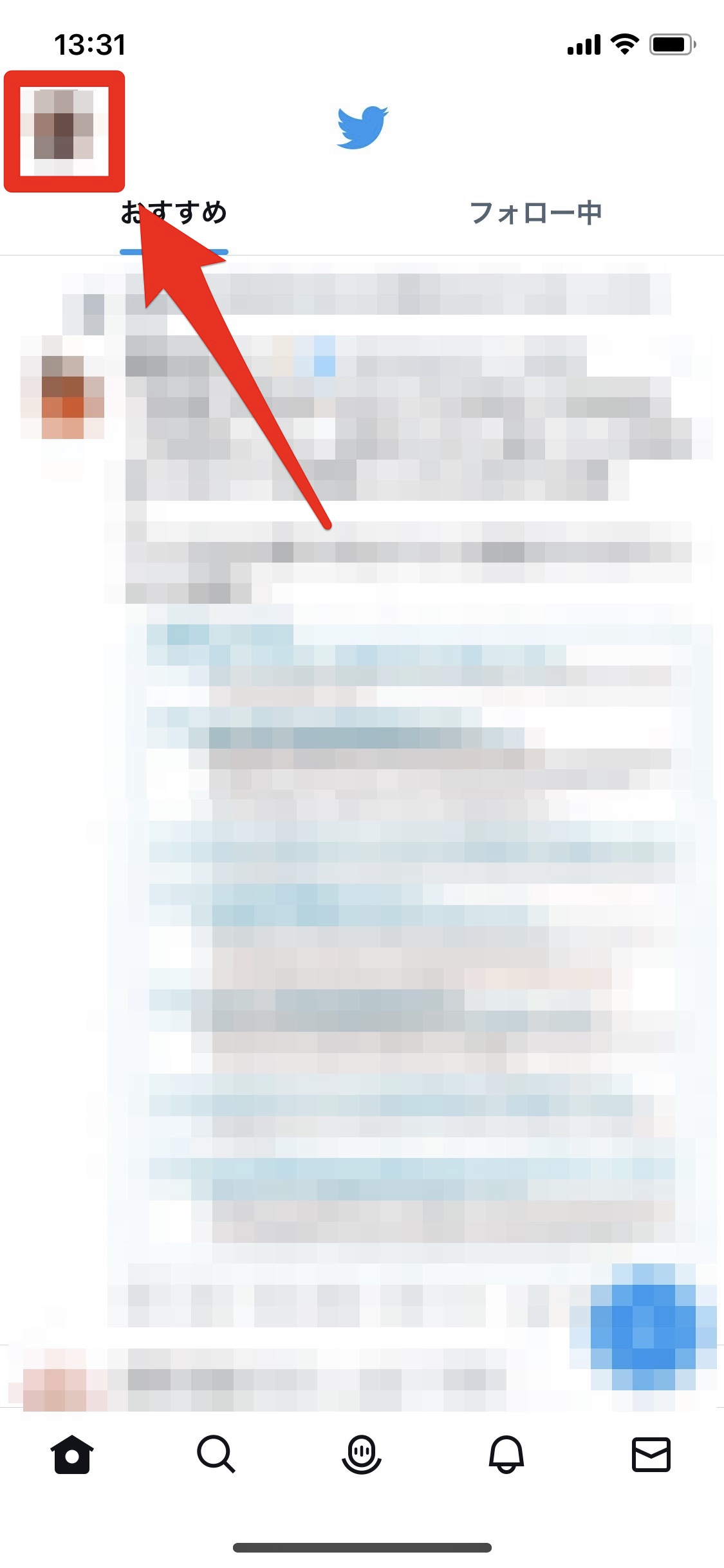
②『設定とプライバシー』をタップ
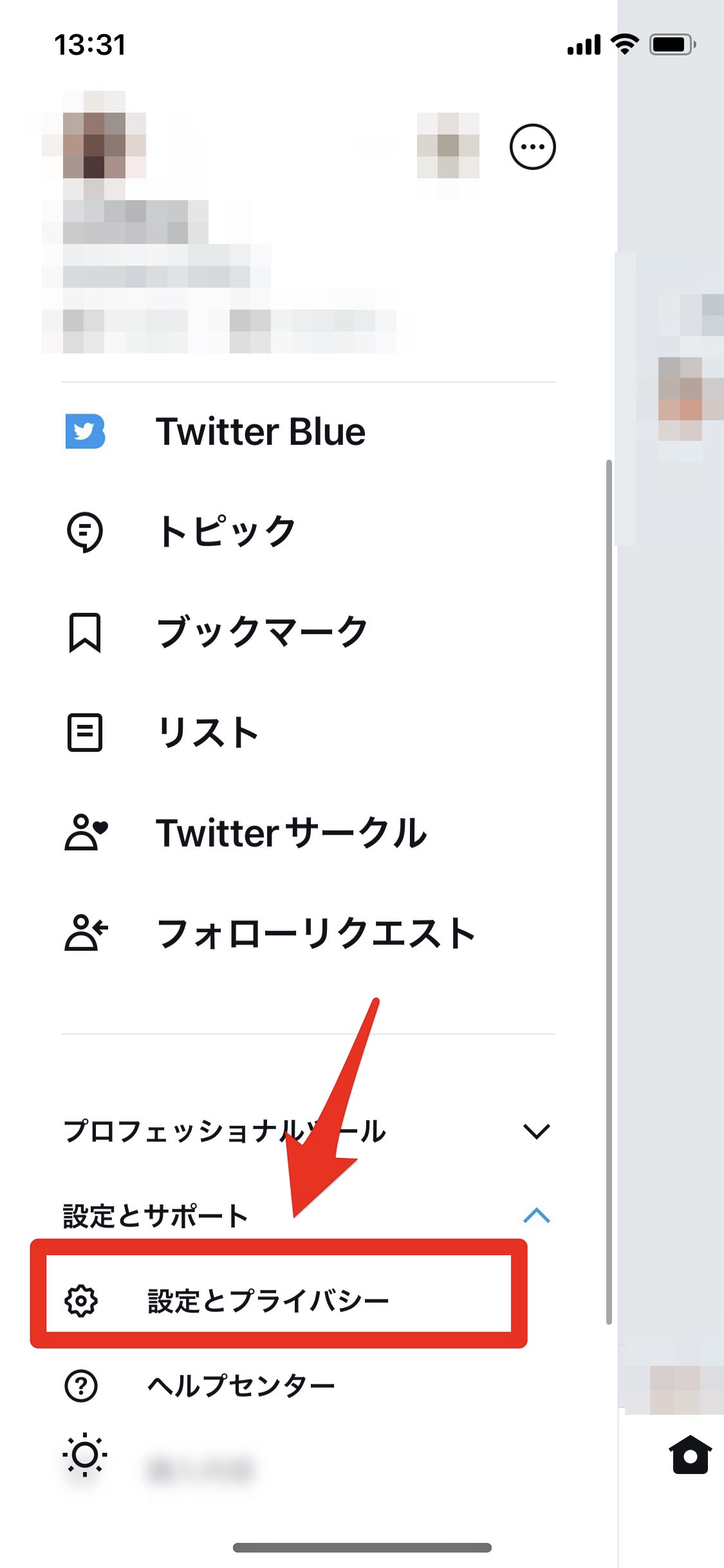
③『セキュリティとアカウントアクセス』をタップ
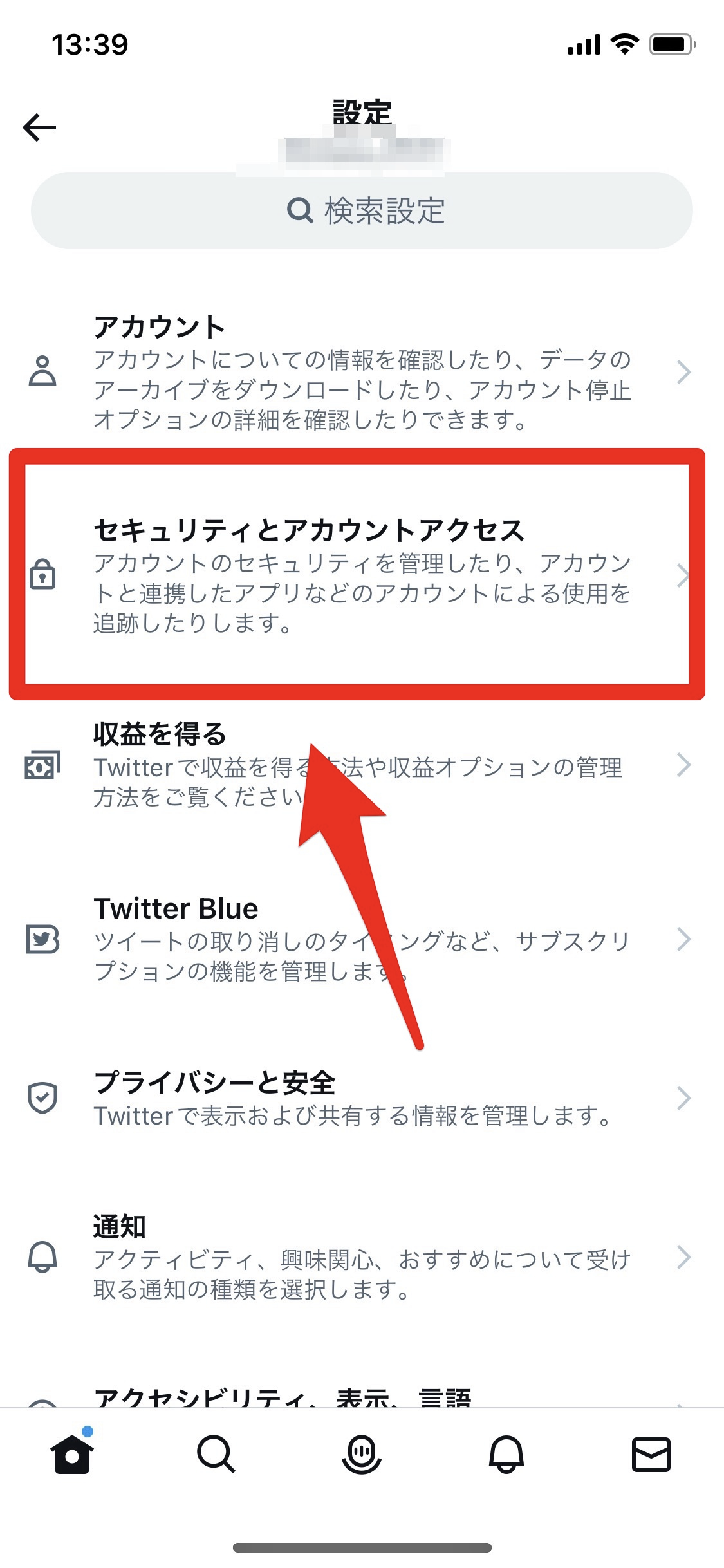
④『アプリとセッション』をタップ
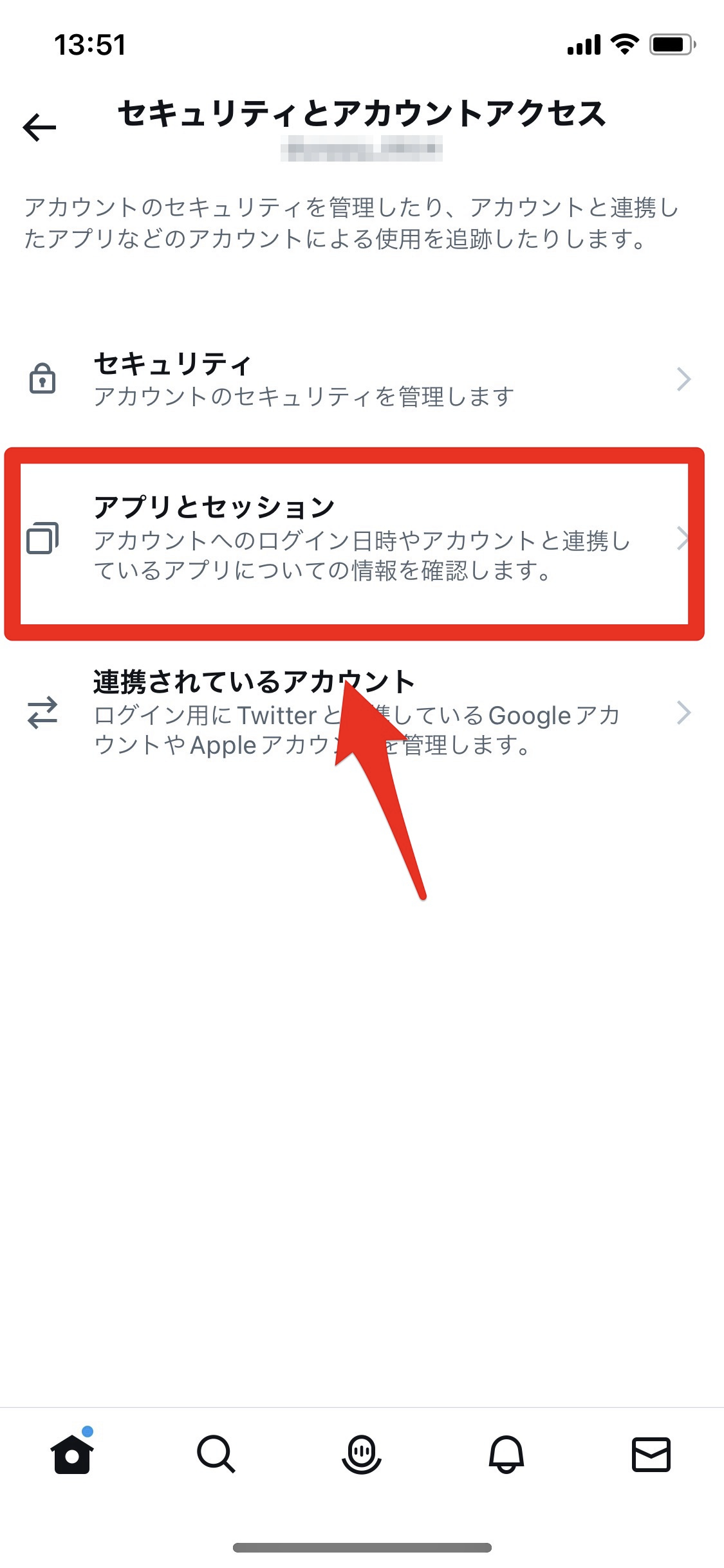
⑤『アカウントアクセス履歴』をタップすることで、ログイン履歴を確認することができます
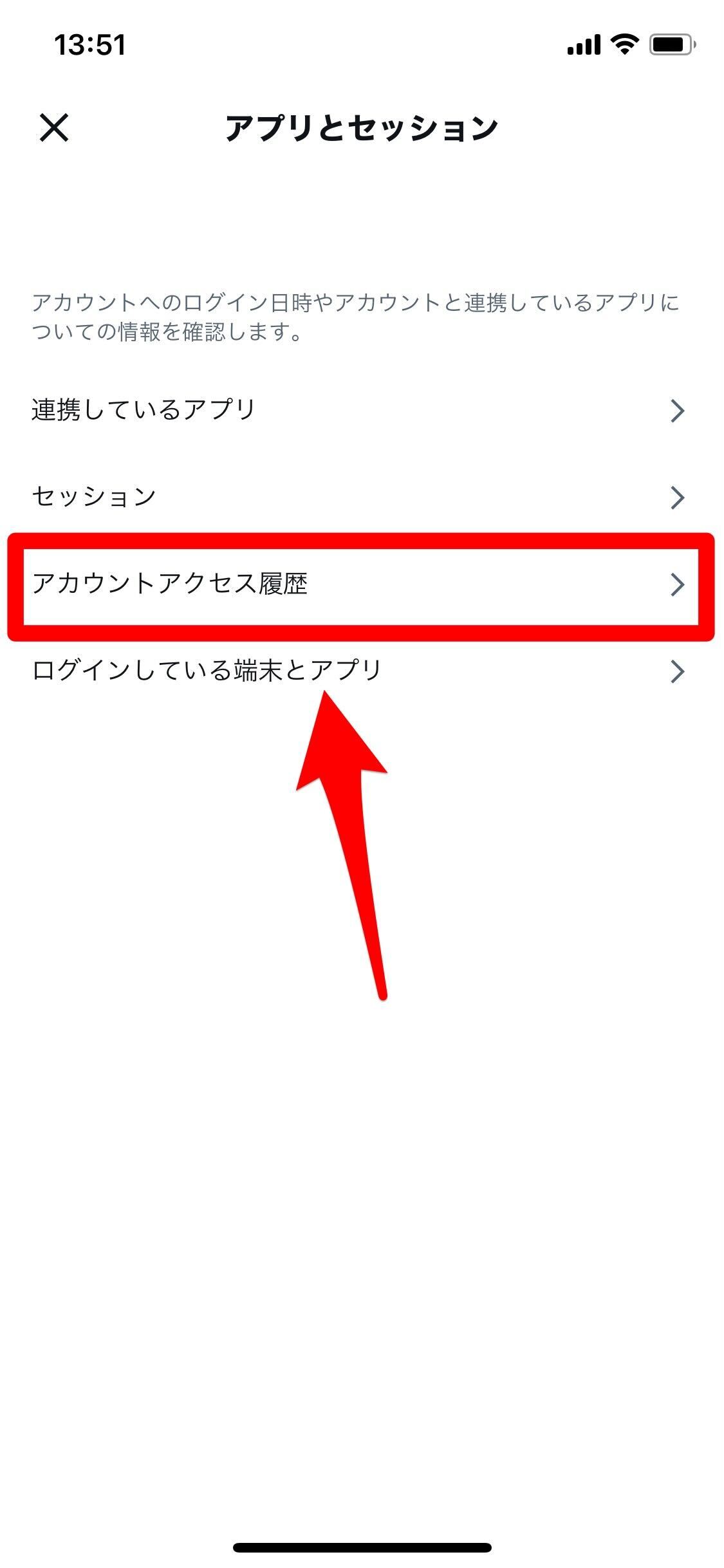
さらに、不正ログインされている間に変なツイートや余計なフォローをしていないかなども確認し、必要に応じてツイートを削除したりフォローを外したりしましょう。
運営への通報も考える
不正ログインをされた結果、自分でログインできなくなったりした場合は、X(旧Twitter)の運営へ通報することも考えましょう。
リンク先で『アカウントが乗っ取られた場合』を選び、画面に従って通報しましょう。